Słowo: Konwertuj listę punktowaną na SmartArt
listy punktowane są świetne do skutecznego komunikowania się z odbiorcami w sposób bardzo czytelny. Zamiast Administracji, obiektów, marketingu, zarządzania projektami i działów zakupów wymienionych z przecinkami w zdaniu, jak zrobić listę punktowaną? Nawet lepiej, jak zrobić listę punktowaną jako SmartArt? Zamień punktowany tekst na świetnie wyglądającą graficzną listę!
1. Zacznij od tekstu w prostym formacie listy.
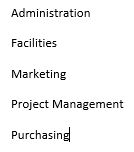
2. Zaznacz listę i kliknij przycisk Punktory w grupie akapitów na karcie Strona główna. Wybierz punktor z biblioteki punktorów, a zobaczysz listę szybko przekonwertowaną na łatwą do odczytania listę punktowaną.

3. Następnie podświetl listę wypunktowaną i wytnij ją za pomocą Ctrl-X lub przycisku Wytnij z grupy schowka na karcie Strona główna.
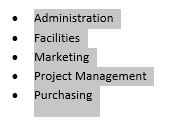
4. Kliknij kartę Wstaw i wybierz SmartArt z grupy ilustracje. Wybierz grafikę SmartArt z listy i kliknij OK.
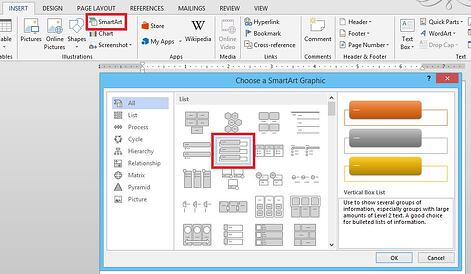
5. Zostanie wstawiona ogólna grafika SmartArt.
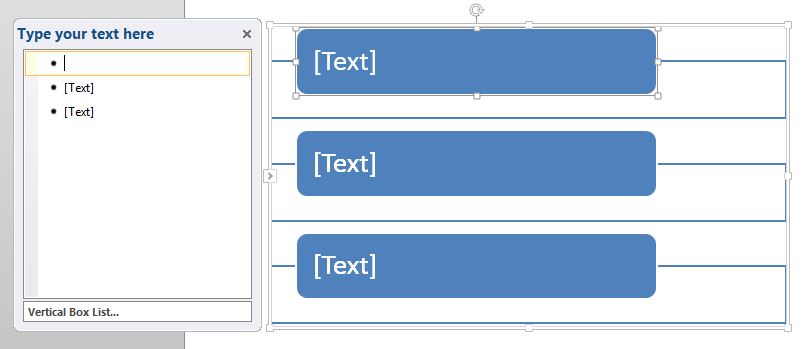
6. Kliknij w lewym pionowym polu listy i wklej do listy wypunktowanej za pomocą skrótu klawiaturowego Ctrl-V.
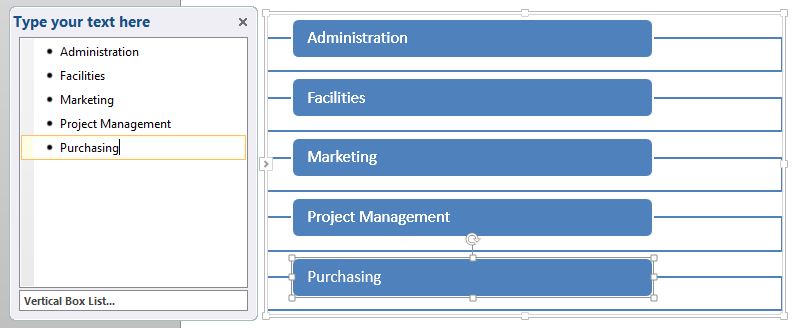
7. Po wstawieniu tekstu punktowanego kliknij kartę Projekt narzędzia SmartArt i wybierz z galerii stylów SmartArt lub sformatuj ręcznie za pomocą karty Format.
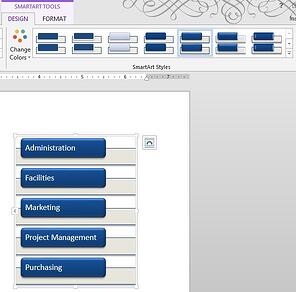
8. To wygląda o wiele lepiej niż zwykła lista kul, ale co, jeśli masz pociski podrzędne? Cóż, wszystko, co musisz zrobić, to wyciąć tekst za pomocą Ctrl-X, dokonać kolejnego wyboru z listy SmartArt i powtórzyć kroki.
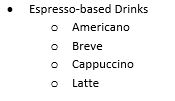
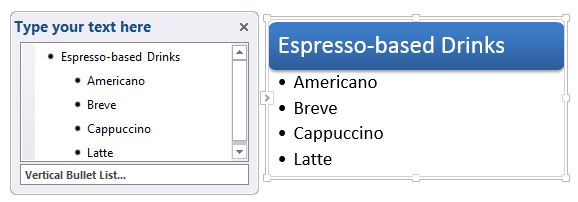
9. Użyj Tab, aby zdegradować tekst, a Shift-Tab, aby promować nasz tekst w pionowej liście wypunktowanej.
10. Formatuj w dowolny sposób, korzystając z karty Projekt narzędzia SmartArt.
Konwersja istniejącej listy wypunktowanej na coś, co jest bardziej przyjemne wizualnie jest niezwykle prosta!
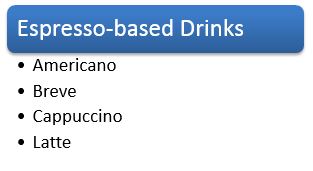
jak ten samouczek krok po kroku? Mamy świetny film, 10 niezwykle przydatnych funkcji w MS Word. Obejrzyj film, aby zobaczyć krok po kroku w akcji i uzyskać 9 innych świetnych wskazówek!
![]()




